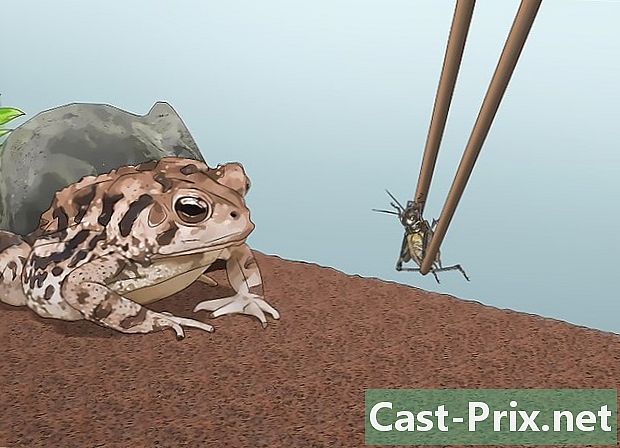Как да гледате снимки, изпратени на Snapchat
Автор:
Robert Simon
Дата На Създаване:
17 Юни 2021
Дата На Актуализиране:
24 Юни 2024

Съдържание
В тази статия: Използване на функцията MemoriesVisionner, изпратена до чата
Когато използвате Snapchat, е възможно да запазите и прегледате собствените си. За да можете да ги видите по-късно, трябва да запазите снимките си, преди да ги изпратите.
етапи
Метод 1 Използване на функцията "Спомени"
- Отворете Snapchat. Докоснете иконата, представляваща бял призрак на жълт фон.
- Ако не сте свързани, натиснете Влезте, и въведете вашето потребителско име (или имейл адрес) и парола.
-

Направете снимка или видео. Бързо докоснете големия кръг в долната част на екрана или натиснете и задръжте, за да направите съответно снимка или видео.- Не натискайте по-малкия кръг, защото това е бутона Спомени.
- Докоснете иконата на камерата в горния десен ъгъл на екрана, за да промените ориентацията на камерата (към или към вас).
-

Персонализирайте Snap. Можете да добавите изображения, рисунки или e, преди да изпратите снимката или видеоклипа, като натиснете следните икони.- Моливът може да рисува върху Snap. Можете да промените цвета на линията, като плъзнете пръста си нагоре или надолу върху цветната лента от дясната страна на екрана.
- Т позволява да добавите e. Бързо натиснете веднъж избраната икона, за да промените размера на e и да промените цвета му с помощта на цветната лента вдясно.
- Т-образният пръстен вляво от Т ви позволява да добавяте емоджи или персонализирани стикери.
- Ножиците отрязват част от Snap, за да направят персонализиран стикер.
-
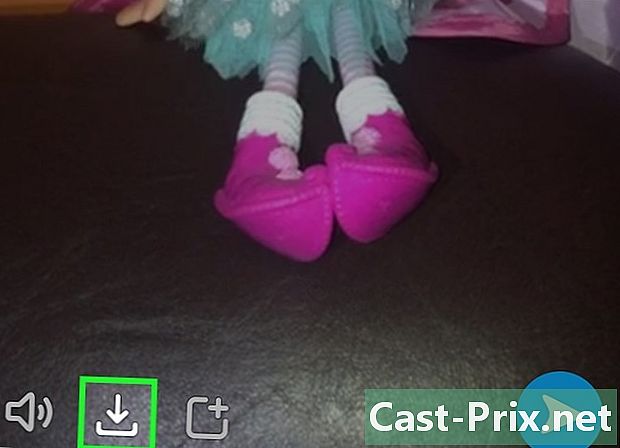
Запазете прихващането. Натиснете стрелката надолу, за да добавите снимката към вашите спомени. Той е в долната част на екрана, до таймера.- Спомените са снимки и видеоклипове, запазени в Snapchat.
- Snapchat записва спомените в албум по подразбиране в приложението.
-

Докоснете бялата стрелка. Той е в долната дясна част на екрана. -
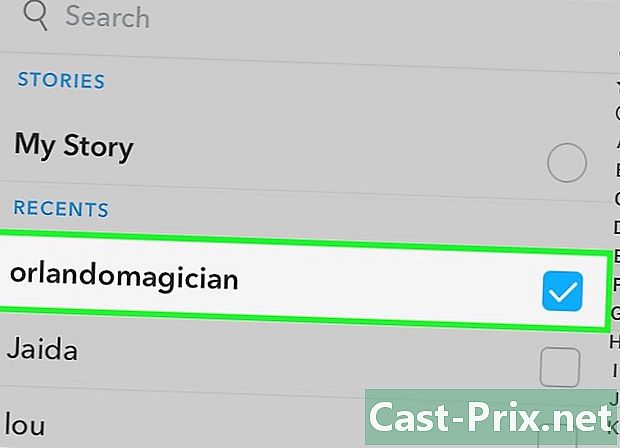
Изберете контакти. Докоснете имената на приятелите си. Всеки избран контакт ще получи Snap, когато го изпратите.- Можете също да натиснете Моята история в горната част на екрана, така че всичките ви приятели да виждат моментално, когато го публикувате.
-
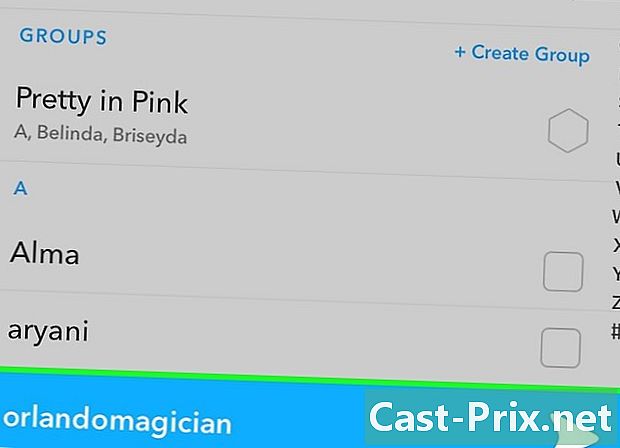
Докоснете бялата стрелка. Натиснете го отново, за да изпратите Snap до избраните контакти или да го публикувате като Story. -
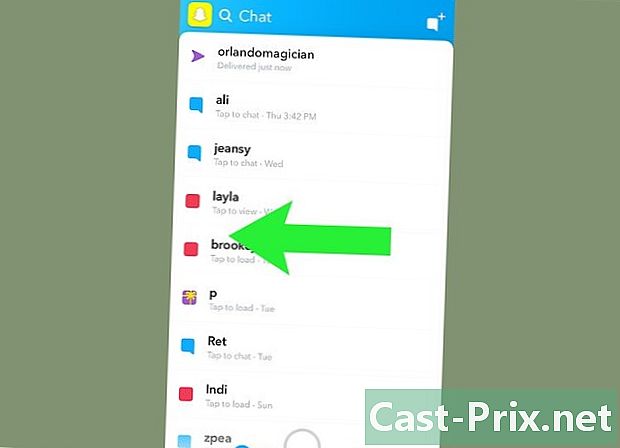
Прекарайте пръст наляво. Ще се върнете на екрана на камерата. -
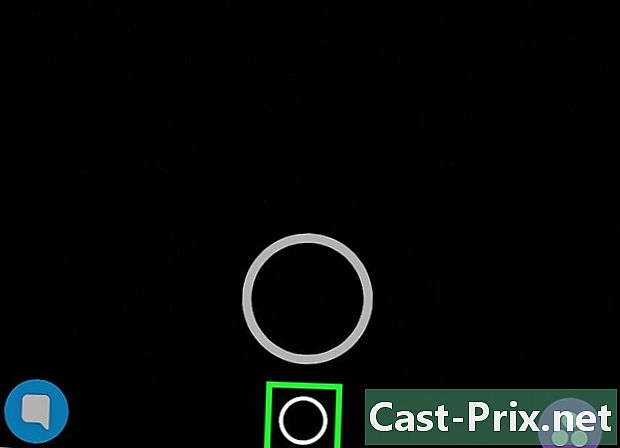
Отворете спомените. Натиснете малкия кръг под бутона на камерата, за да получите достъп до вашите спомени. Оттам имате няколко възможности.- Бързо докоснете най-новия си Snap, за да го покажете в режим на цял екран.
- След като сте в режим на цял екран, прекарайте пръст надясно или наляво, за да преминете през снимките.
- Плъзнете надолу, когато Snap се покаже на цял екран, за да се върнете към страницата Memories.
- Можете също да запазите своите спомени в телефона си.
Метод 2 Преглед Изпратен към чат
-
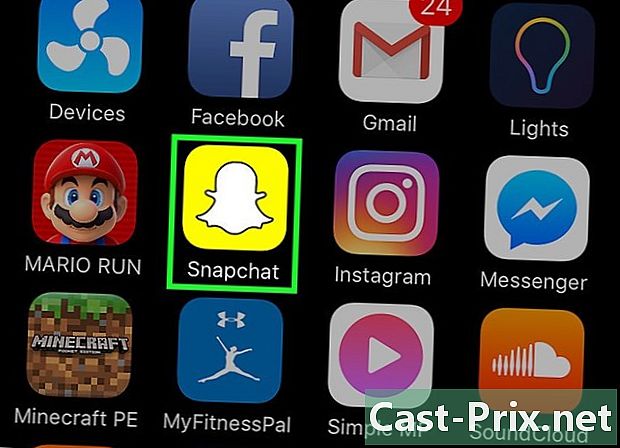
Отворете Snapchat. Докоснете иконата, представляваща бял призрак на жълт фон.- Ако не сте свързани, натиснете Влезте, и въведете вашето потребителско име (или имейл адрес) и парола.
-

Прекарайте пръст надясно. Ще получите достъп до менюто за чат. -
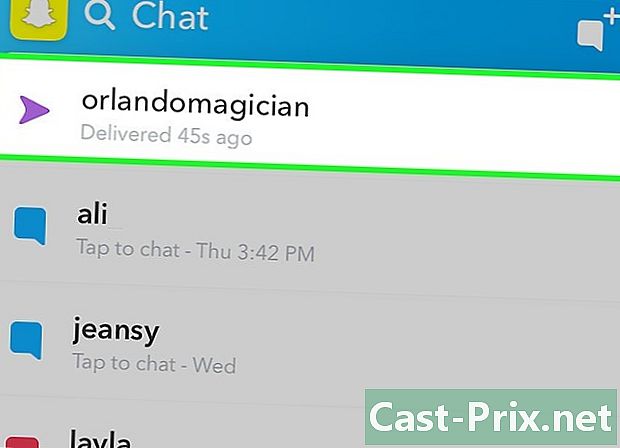
Изберете приятел. Докоснете контакт, с който искате да споделите, за да отворите прозореца за чат за този конкретен контакт.- Можете също да въведете името на контакт в лентата за търсене в горната част на приложението, за да го търсите.
-
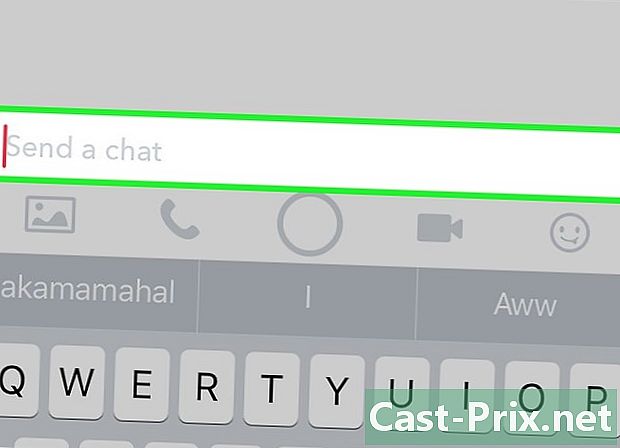
Въведете един. Въведете го в полето Изпратете чат в долната част на екрана.- Докоснете иконата вляво вляво, за да получите достъп до вашите изображения и изберете едно.
-
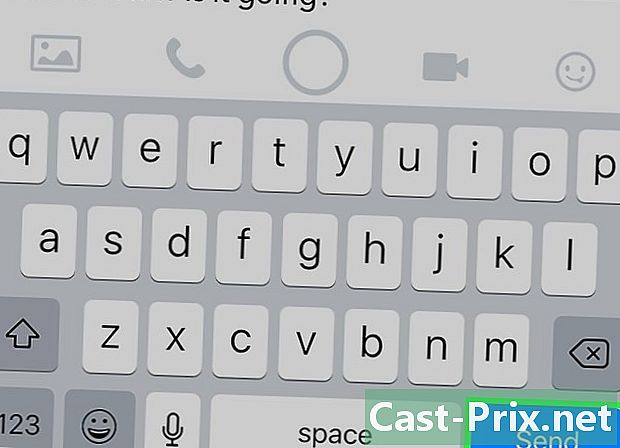
преса изпрати. Завещанието ще бъде изпратено директно до избрания контакт. -
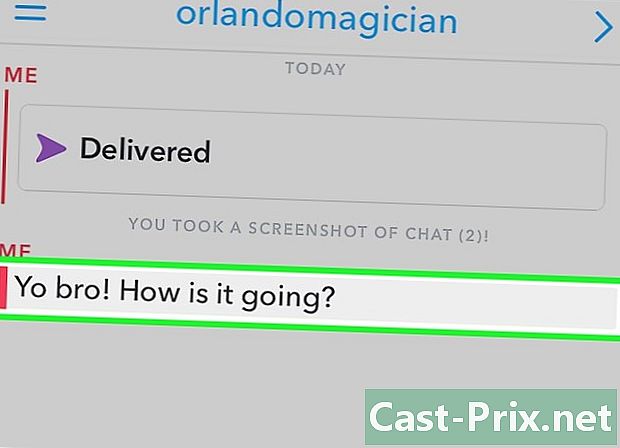
Запазете го. След изпращане изпратете и задръжте пръста си. След около секунда трябва да видите известието „Запазено“ да се появи отляво на Чата.- Можете също да направите екранна снимка на разговора.
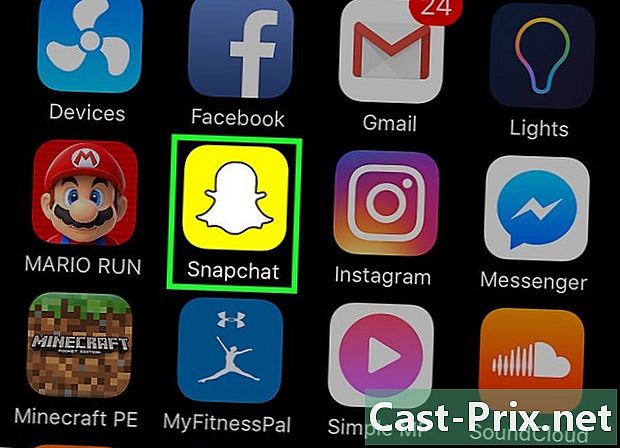
- Ако се разбирате добре с получателя на Snap, можете да го помолите да направи скрийншот на рецепцията и да ви го изпрати.
- Обърнете внимание на съдържанието, което изпращате. След като качите Snapchat, няма да можете да контролирате кой ще го вижда.